win11永劫无间会卡屏怎么办 win11玩永劫无间电脑很卡如何解决
有些用户在win11电脑上玩永劫无间时发现电脑会出现卡屏的情况,非常影响游戏体验,那么如何解决呢?今天小编教大家win11永劫无间会卡屏怎么办,操作很简单,大家跟着我的方法来操作吧。
解决方法:
1,请先关闭游戏,检查任务管理器检查不必要的内存占用:
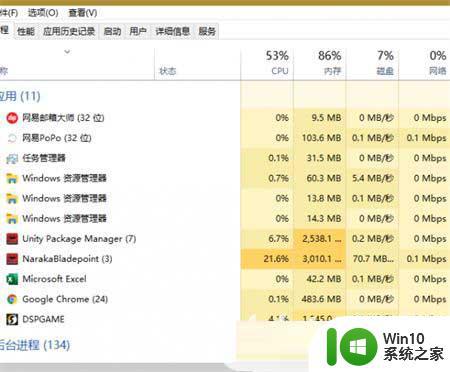
比如浏览器和其他不必要的占用内存的软件, 选中并结束进程。
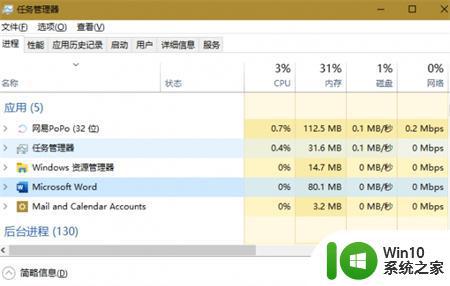
2,可以看到内存占用明显下降,重新打开并进入游戏。
如果内存占用仍然较高,找不到内存占用项。请确认电脑本身硬件配置有足够内存后,尝试重新启动电脑以释放内存进行游戏。
硬盘管理
将游戏安装到固态硬盘中有助于提高游戏资源读取速度,让游戏画面更流畅,加载更迅速。
为了确保您的游玩体验,永劫无间官方推荐将游戏安装在固态硬盘(SSD)下进行游玩。
如何检查自己的目标硬盘是否为固态硬盘的快捷方法如下:
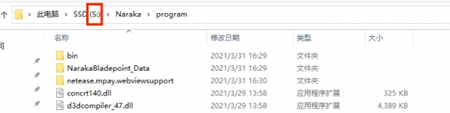
1 检查自己游戏安装位置的盘符。
2 打开任务管理器,点击性能选项卡。
3 任务管理器中点击对应磁盘,查看磁盘类型描述。
HDD代表机械硬盘,SSD代表固态硬盘。
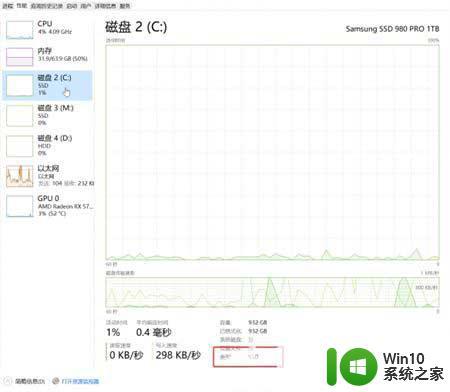
官方建议使用固态硬盘装载游戏以提高体验。
显卡优化
1、 在Windows桌面,右键选择NVIDIA控制面板。打开NVIDIA显卡控制面板。
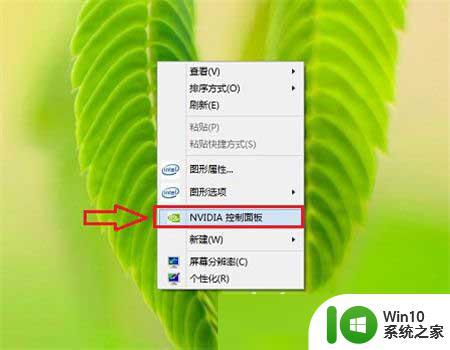
2、请选择左侧管理3D设置,点击右侧程序设置。
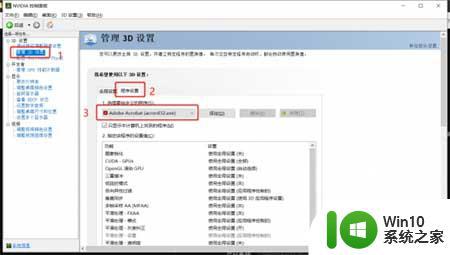
3、点击“选择要自定义的程序”,选中永劫无间启动程序
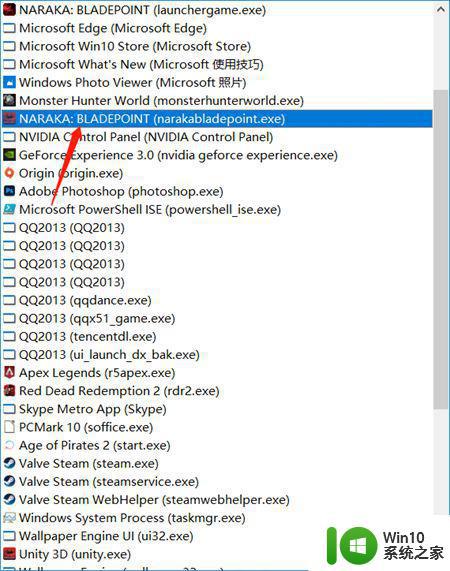
4、下拉页面至设置板块,找到“电源管理模式”并双击后面的“最佳性能优先”选项。

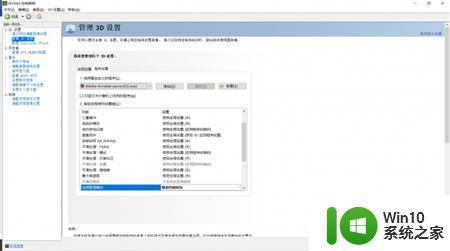
以上就是win11永劫无间会卡屏怎么办的全部内容,碰到同样情况的朋友们赶紧参照小编的方法来处理吧,希望能够对大家有所帮助。
win11永劫无间会卡屏怎么办 win11玩永劫无间电脑很卡如何解决相关教程
- win11永劫无间进去就黑屏死机如何解决 永劫无间进去就黑屏win11怎么办
- win11升级卡在开机画面了很长时间解决方法 win11升级卡在开机画面很久怎么办
- win11怎么设置电脑熄屏时间 win11电脑熄屏时间如何设置
- win11鼠标间歇性卡顿如何修复 win11鼠标卡顿不流畅怎么办
- win11玩cf卡屏怎么解决 win11打cf卡屏闪退解决方法
- win11更新卡在100%不动了怎么办 win11更新100%卡了很久如何解决
- win11无法同步时间怎么办 win11无法同步时间如何修复
- win11玩游戏无法全屏如何解决 win11无法全屏游戏怎么办
- win11浏览器被劫持怎么清除病毒 win11浏览器被劫持后如何恢复正常使用
- win11打开网页时候音乐会卡 Win11玩游戏卡死怎么办
- win11打开excel慢很卡如何解决 windows11系统excel表格很卡怎么回事
- win11卡在欢迎界面很久怎么办 win11卡在登录界面怎么解决
- win11系统启动explorer.exe无响应怎么解决 Win11系统启动时explorer.exe停止工作如何处理
- win11显卡控制面板不见了如何找回 win11显卡控制面板丢失怎么办
- win11安卓子系统更新到1.8.32836.0版本 可以调用gpu独立显卡 Win11安卓子系统1.8.32836.0版本GPU独立显卡支持
- Win11电脑中服务器时间与本地时间不一致如何处理 Win11电脑服务器时间与本地时间不同怎么办
win11系统教程推荐
- 1 win11安卓子系统更新到1.8.32836.0版本 可以调用gpu独立显卡 Win11安卓子系统1.8.32836.0版本GPU独立显卡支持
- 2 Win11电脑中服务器时间与本地时间不一致如何处理 Win11电脑服务器时间与本地时间不同怎么办
- 3 win11系统禁用笔记本自带键盘的有效方法 如何在win11系统下禁用笔记本自带键盘
- 4 升级Win11 22000.588时提示“不满足系统要求”如何解决 Win11 22000.588系统要求不满足怎么办
- 5 预览体验计划win11更新不了如何解决 Win11更新失败怎么办
- 6 Win11系统蓝屏显示你的电脑遇到问题需要重新启动如何解决 Win11系统蓝屏显示如何定位和解决问题
- 7 win11自动修复提示无法修复你的电脑srttrail.txt如何解决 Win11自动修复提示srttrail.txt无法修复解决方法
- 8 开启tpm还是显示不支持win11系统如何解决 如何在不支持Win11系统的设备上开启TPM功能
- 9 华硕笔记本升级win11错误代码0xC1900101或0x80070002的解决方法 华硕笔记本win11升级失败解决方法
- 10 win11玩游戏老是弹出输入法解决方法 Win11玩游戏输入法弹出怎么办
win11系统推荐
- 1 win11系统下载纯净版iso镜像文件
- 2 windows11正式版安装包下载地址v2023.10
- 3 windows11中文版下载地址v2023.08
- 4 win11预览版2023.08中文iso镜像下载v2023.08
- 5 windows11 2023.07 beta版iso镜像下载v2023.07
- 6 windows11 2023.06正式版iso镜像下载v2023.06
- 7 win11安卓子系统Windows Subsystem For Android离线下载
- 8 游戏专用Ghost win11 64位智能装机版
- 9 中关村win11 64位中文版镜像
- 10 戴尔笔记本专用win11 64位 最新官方版